
当您单击文档结构图中的某个项目时,查看器跳转到该项在报表中对应的位置。
文档结构图在页面报表中表现为目录,在区域报表中表现为书签面板。它为报表提供了一种简便的导航方法。
页面报表
在页面报表中,可以通过以下方法为报表控件、数据区域、分组和明细信息组添加到文档结构图:
l 在属性设置对话框的导航选项卡中设置文档结构图标签。
l 在属性窗口中设置标签属性的值。
更多信息,请参见将项添加到文档结构图。
区域报表
在区域报表中,任何控件上添加的书签都会显示在文档结构图中,打开文档结构图单击书签,便可导航到该书签所在地位置。
更多信息,请参阅添加书签。
在查看器中查看文档结构图
1、在查看器工具栏上,单击切换侧边栏按钮以显示侧边栏。

2、在侧边栏面板的底部,单击文档结构图按钮以显示文档结构图。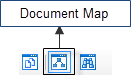
如果没有与报表关联的文档结构图,该按钮不显示在侧栏面板中。
3、在文档结构图中单击您想要查看的报表元素。
注:您也可以从预览选项卡工具栏上的切换侧边栏按钮来访问文档结构图。
导出文档结构图
在查看器中,文档结构图显示在报表左侧的侧边栏侧中,但对页面报表和区域报表导出为不同格式时,对文档结构图的处理方法有所不同。
|
导出过滤器 |
对文档结构图处理方法 |
|
HTML |
导出的HTML格式的报表中会保护一个 .toc 格式的文档结构图。 |
|
|
文档结构图显示在书签面板中。 |
|
Text |
文档结构图不会导出到报表中。 |
|
Rtf |
文档结构图不会导出到报表中。 |
|
TIFF |
文档结构图不会导出到报表中。 |
|
Excel |
文档结构图不会导出到报表中。 |
在页面报表中,如果您使用渲染扩展插件来导出您的报表,文档结构图只在 PDF 格式中可用。